Активируем аудит на SQL Server
Задача: Настроить мониторинг изменения учетной записи
Login: sa на SQL Server's
У меня на работе довольно странная ситуация в плане коммуникации между Руководителем IT отдела, Программистом 1С и системными администраторами. Говорить что делается и что изменяется, как то не принято. А вот писать письма если что-то не так — так это вполне нормальная практика. Вот на выходных 11 апреля, программист 1С не мог якобы зайти под учетной записью Sa в базе. А все потому что пароль на учетку был изменен. Да и спрашивается зачем ему заходить под ней если у него есть своя. Тут еще смешнее, вопреки всем правилам работы с информационными системами, тут работают в домене под доменной учетной записью Administrator , а под SQL с применением учетной записи sa. Я конечно отучаю их и вот чтобы не было вопросов кто изменил пароль я хочу настроить аудит. Ниже мой практический опыт настройки.
В заметке задействована конфигурация
OS: Windows Server 2012 R2 StdSQL: SW_DVD9_SQL_Svr_Enterprise_Edtn_2012w_SP4_64Bit_English_MLF_X21-43470.iso
Мне нужно на SQL Server включить мониторинг кто изменяет пароль на учетную запись Login: Sa
Шаг №1: На текущем сервере srv-backup создаю каталог куда будут записываться логи работы аудита:
Win + X - Command Prompt (Admin)
| 1 | C:\Windows\system32>if not exist c:\Log mkdir c:\Log |
Шаг №2: Создаю для SQL базы уровень аудита:
Win + нажимаю на кружок со стрелочкой вниз — затем в листинге всех установленных программ нахожу оснастку SQL Server Management Studio и через правый клик мышью на ней выбираю из меню «Pin to Star«. Теперь при нажатии на кнопку Win у меня в главном меню иконка доступа в SQL Server Management Studio, нажимаю на нее, запускается SQL Server Management Studio. Подключаюсь:
Server type: Database EngineServer name: SRV-SERVERAuthentication: Windows Authentication
и нажимаю Connect
Затем разворачиваю SRV-SERVER (SQL Server 11.0.7001 - SRV-SERVER\ekzorchik) — Security — и через правый клик мышью на Audits выбираю New Audit, запускаем мастер
Audit name: AuditDBQueue delay (in milleseconds): 1000On Audit Log Failure: ContinueAudit destination: FileFile path: указываю путь до каталога C:\Log (его создал в "Шаг №1")Audit File Maximum Limit: Maximum rollover files: UnlimitedMaximum file size: 10 MB
после нажимаю OK текущего окна «Create Audit»
Шаг №3: Связываю профили аудита с настройками аудита
Далее передвигаюсь на
Databases — моя база testdb - Security — и через правый клик мышью на «Database Audit Specifications» выбираю меню «New Database Audit Specification...»
Name: DatabaseTestDBAuditAudit:выбираю созданный профиль аудита, т.е.AuditDB(это изШаг №2)
Actions: предопределяю профили из списка
DATABASE_PRINCIPAL_CHANGE_GROUPSCHEMA_OBJECT_CHANGE_GROUP
Должно получиться вот так:
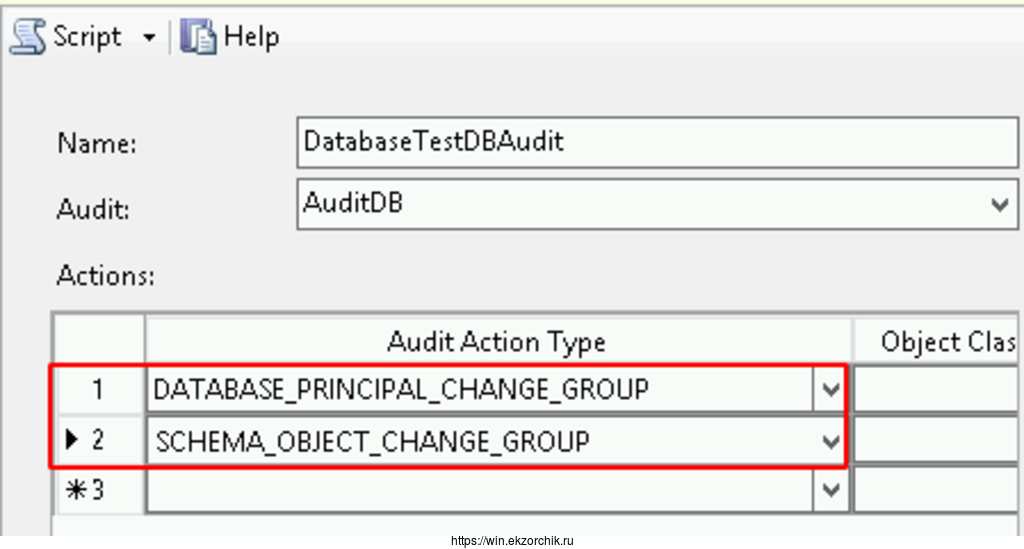
после нажимаю OK текущего окна «Create Database Audit Specification»
Шаг №4: Теперь активирую созданный аудит из «Шаг №2»
Security - Audits — и через правый клик мышью на AuditDB активирую «Enable Audit» — «Close»
Шаг №5: Теперь активирую связанный профиль с профилем аудита из «Шаг №3»
Databases - testdb - Security - Database Audit Specifications — и через правый клик мышью на DatabaseTestDBAudit активирую "Enable Database Audit Specification" - "Close"
Шаг №6: Проверяю работоспособность настроенного аудита:
Создаю нового пользователя сервиса базы данных
Security - Logins - New Login... -
(General)
Login name: alektestSQL Server AuthenticationPassword: Aa1234567Confirm password: Aa1234567Default database: testdbDefault language: English
(User mapping)
Users mapped to this login:отмечаю галочкой базуtestdbи права
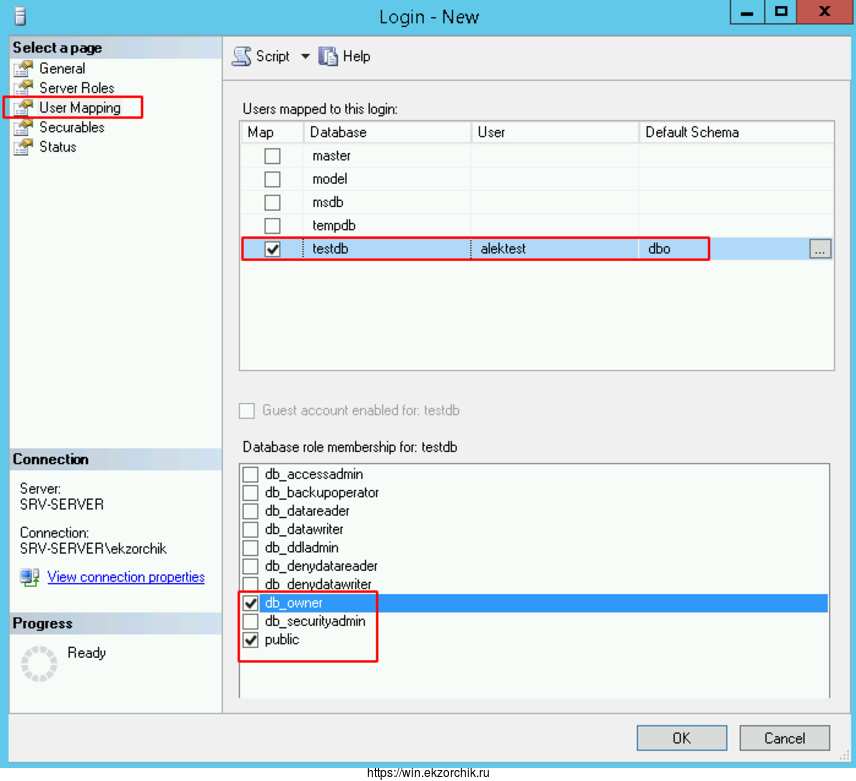
после нажимаю OK текущего окна «Login - New»
Разлогиниваюсь и авторизуюсь в сервисе базы данных с использованием
Server type: Database EngineServer name: SRV-SERVERAuthentication: SQL Server AuthenticationLogin: alektestPassword: Aa1234567
и нажимаю Connect
Разлогиниваюсь
Авторизуюсь снова под ekzorchik (Windows Authentication) и удаляю созданного пользователя
Security - Logins — и через правый клик на учетке alektest выбираю Delete - OK - OK, но увы пока учетная запись соединена через User Mapping с базой ее удалить нельзя:
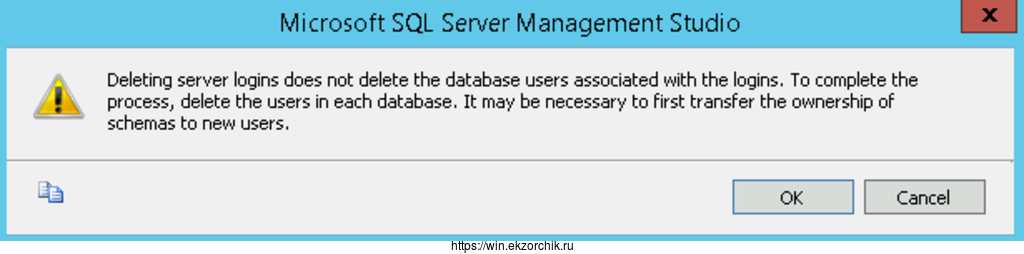
В свойствах учетной записи alektest снимаю галочку с Users mapped to this login с базы testdb и возвращаюсь к удаление учетной записи из сервиса базы данных.
Проверяю лог событий создания и удаления пользователя:
Security - Audits — через правый клик мышью на AuditDB выбираю View Audit Logs вижу фиксируемые мною действия, как создание учетной запись, присвоение прав и удаление:
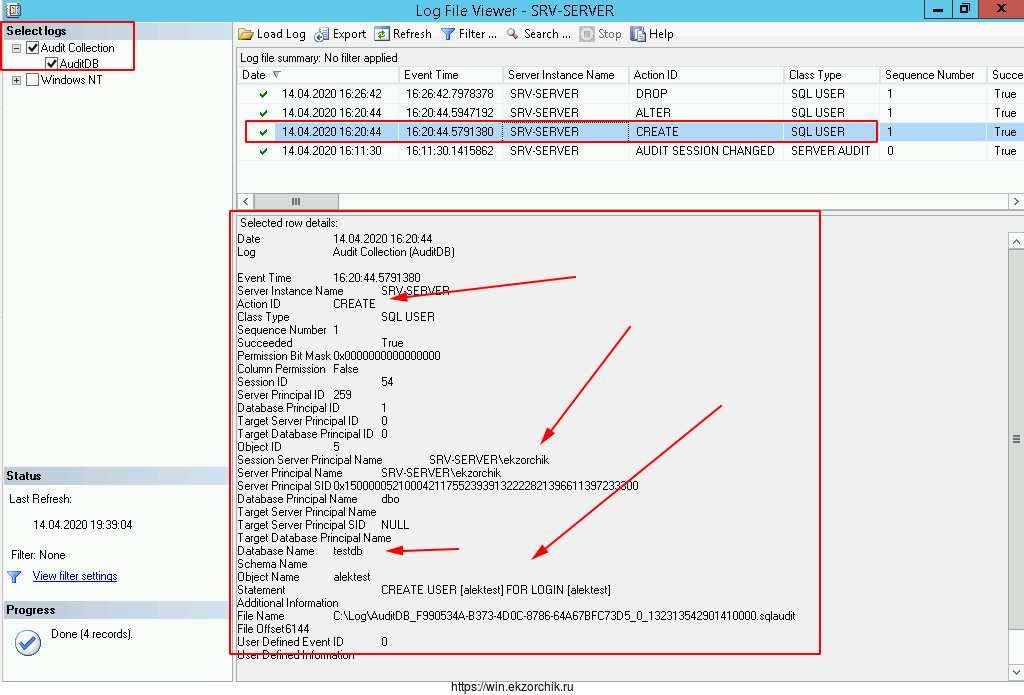
Подробно достаточно.
Также если посмотреть что содержится в каталоге C:\Log

Шаг №7: Точно такой же вывод можно получить если сформировать запрос «New Query»
| 123 | select event_time, action_id,server_principal_name,database_principal_name,database_name,object_name,statement from sys.fn_get_audit_file (‘C:\Log\*.sqlaudit’,default,default) order by event_time DESC |
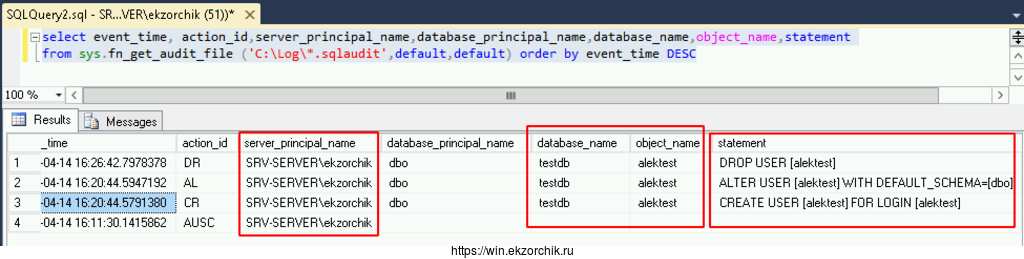
Все выше это показательный пример того, как можно мониторить действия выполняемые с базой.
Шаг №8: Создаю серверный аудит SQL Server:
Security - Server Audit Specifications - New Server Audit Specification...
Name: ServerAuditAudit: AuditDB
Audit Action Type:
SUCCESSFUL_LOGIN_GROUPFAILED_LOGIN_GROUPLOGOUT_GROUP
и нажимаю OK окна «Create Server Audit Specification»
Шаг №9: Активирую серверный аудит SQL Server из «Шаг №8«:
Security - Server Audit Specifications и через правый клик на ServerAudit выбираю «Enable Server Audit Specification» — «Close»
Шаг №10: Проверяю, как работает аудит входа и выхода к примеру. Для этого завершаю текущее подключение и через n-ое количество времени подключаюсь снова, к примеру через
Server type: Database EngineServer name: SRV-SERVERAuthentication: SQL Server AuthenticationLogin: saPassword: 712mbddr@
и нажимаю Connect
Security - Audits — и через правый клик на AuditDB выбираю View Audit Logs
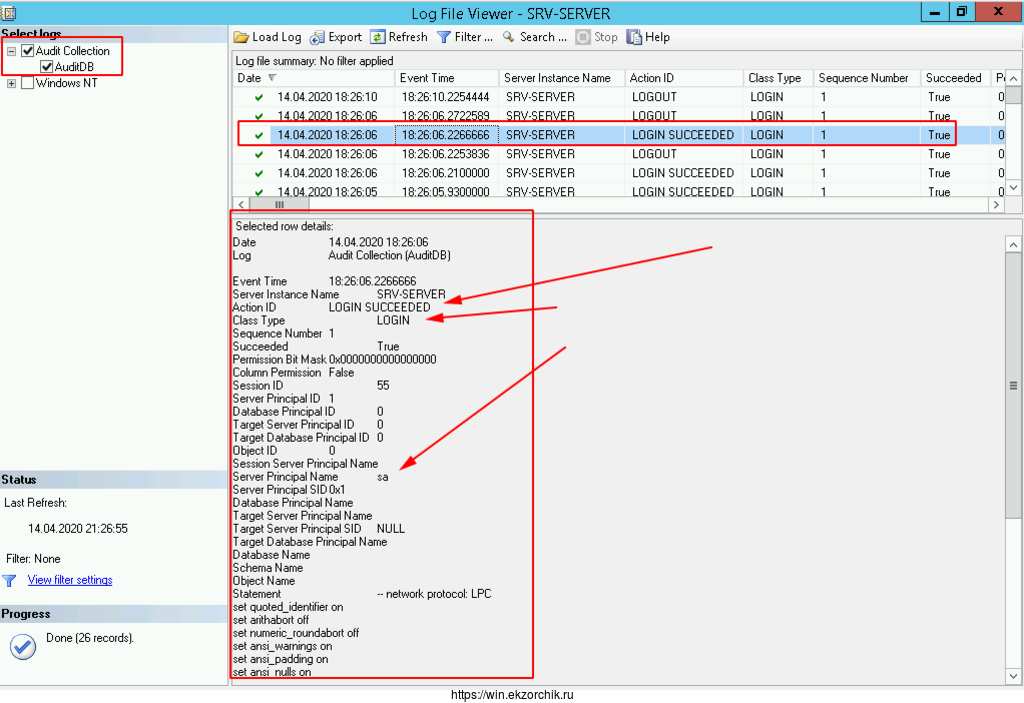
И да теперь у меня есть логирование входов и выходов, также значит и все остального, что предопределено в «Шаг №8«.
Отлично, вот благодаря поставленным задачам самому себе я узнаю чуть больше чем другие и применяю их сразу же на рабочем месте. Теперь с учетом проделанных настроек выше уже будет затруднительно отмазываться, что это не я менял пароль на учетную запись.
На этом у меня всё, с уважением автор блога Олло Александр aka ekzorchik.